
Liste Verlauf
Listenbildschirm Verlauf
Der Listenbildschirm Verlauf wird angezeigt, in dem der Bildschirm mit der Schaltfläche im Bildschirm AccurioPro Print Manager gewechselt wird. Der Jobverlauf kann in einer Datei im CSV-Format gespeichert werden (nur vom Administrator).
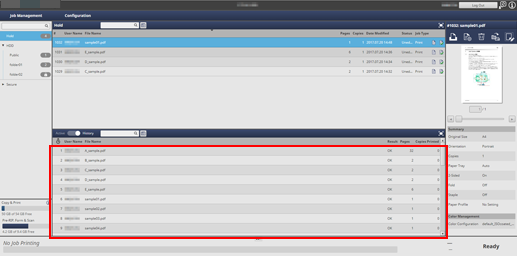
Die angezeigten Elemente sind in Abhängigkeit vom Auftragstyp unterschiedlich.
Auftragstyp | Kopieren | Scannen | |||
Speichern | Speichern | ||||
Job Number | |||||
Auftragstyp | |||||
Benutzername | |||||
Dokumentname | |||||
Ergebnis | |||||
Seiten | |||||
Gesamtzahl Drucke | |||||
Gedruckte Monochrom-Seiten | |||||
Gedruckte Farbseiten | |||||
Gedruckte Kopien | |||||
Empfangsdatum | |||||
RIP-Start | |||||
RIP-Ende | |||||
Druck-Start | |||||
Druck-Ende | |||||
Papiergröße | |||||
Papiertyp | |||||
Beim Drucken eines gehaltenen Jobs, eines gehaltenen Jobs (ohne RIP), eines geschützten Jobs oder eines HDD-Jobs im Bildschirm für die Jobverwaltung werden RIP-Start und RIP-Ende nicht angezeigt.
Die Dateinamen von geschützten Jobs werden anhand eines Sternchens * gekennzeichnet.
Im Jobverlauf werden nur die RIP-verarbeiteten Seiten als Seitenanzahl angezeigt. Ein Job ohne RIP, eingefügte Leerblätter oder Registerblätter, die nicht bedruckt werden, werden nicht RIP-verarbeitet und daher auch nicht auf die Anzahl der Seiten angerechnet.
Doppelklicken Sie zum Anpassen der Spaltenbreite auf die Begrenzungslinie oberhalb der Kopfzeilenelemente oder ziehen Sie die Begrenzungslinie, während Sie sie gedrückt halten. Die Anzeigebreite der Spalte wird automatisch an die längere Zeichenfolge angepasst: die Zeichen des Elementnamens oder die Zeichen des Elements in der Liste. Die angepasste Anzeigebreite wird für jeden verbundenen Drucker gespeichert und bleibt auch nach einem Neustart erhalten.
Zum Sortieren der Daten nach Elementen klicken Sie auf die Kopfzeile der Spalte. Sie können die Spalteninhalte durch wiederholtes Klicken in auf- oder absteigender Reihenfolge sortieren.
Sie können mit der rechten Maustaste auf das Kopfzeilenelement klicken, um festzulegen, ob Elemente angezeigt oder ausgeblendet werden sollen. Ausführliche Informationen finden Sie Festlegen der Listenelemente.
Referenz
Der Administrator kann Verlaufsdaten herunterladen. Ausführliche Informationen finden Sie Verlaufsdaten herunterladen.
Tipps
Wenn ein Job (ein Job mit unzulässigem Kennwort) auf Grund eines Fehlers ohne Speicherung beendet wird, während Einstell. für Kennwortregeln auf Aktivieren gesetzt ist (unter Schnel.Sich.einst. im Bedienerprogramm), wird das Ausführungsergebnis als Abbrechen angezeigt.
Verlaufsdaten herunterladen
Der Administrator kann Verlaufsdaten herunterladen.
Klicken Sie auf Jobverlauf herunterladen unter Konfiguration.
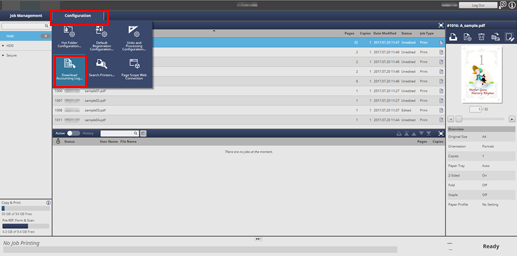
Der Bildschirm Administratorkennwort wird angezeigt.
Geben Sie das Kennwort ein und klicken Sie auf OK.

Der Bildschirm Download-Bereich für Jobverlauf angeben wird angezeigt.
Geben Sie den Bereich vom Startdatum bis zum Enddatum an, in dem Datensätze im herunterzuladenden Verlauf empfangen werden sollen, und klicken Sie auf OK.

Wählen Sie das Speicherungsziel aus und geben Sie den Dateinamen ein. Klicken Sie dann auf Speichern.
zusätzliche ErklärungDer angezeigte Bildschirm variiert in Abhängigkeit vom verwendeten Web-Browser. In diesem Abschnitt wird ein Beispiel beschrieben, bei dem Google Chrome verwendet wird.
